洛雪音乐助手怎么更换下载路径 更换下载路径的操作方法
- 王林原创
- 2024-06-11 18:25:45327浏览
更换下载路径是许多《洛雪音乐助手》用户遇到的难题。如果您不确定如何进行更改,请继续阅读本文,由php小编香蕉为您提供详细的操作指南。本指南将分步指导您完成路径更换过程,帮助您轻松解决这个问题。
首先我们打开软件,点击进入左边栏最下方的“设置”选项。
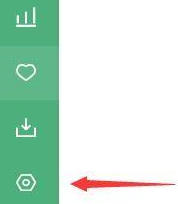
在下载设置的“下载路径”中就可以看到缓存位置了

而且我们只要点击这个路径,就可以进入这个路径位置了。
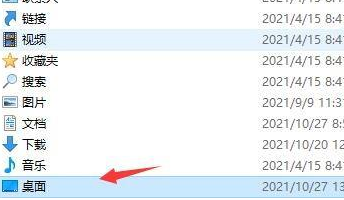
我们还可以通过点击路径下方的“更改”

然后在其中找到想要的路径并点击“选择文件夹”就可以自定义下载路径了。

以上是洛雪音乐助手怎么更换下载路径 更换下载路径的操作方法的详细内容。更多信息请关注PHP中文网其他相关文章!
声明:
本文内容由网友自发贡献,版权归原作者所有,本站不承担相应法律责任。如您发现有涉嫌抄袭侵权的内容,请联系admin@php.cn

